Rimuovere il riempimento automatico su iPhone, la nostra guida
Reading Time: 3 minutesGli smartphone, come l’iPhone, vengono utilizzati ogni giorno per pagare le bollette, per gestire gli affari, acquistare articoli e tanto altro ancora. Per fare tutto ciò, si digitano ripetutamente informazioni personali, come nomi, indirizzi e-mail, informazioni sulla carta di credito, numeri di telefono, nomi utente e password. La funzione “AutoFill” dell’iPhone, che funziona con Safari, memorizza molti di questi dati di uso comune. Tuttavia, è comunque molto facile attivare e anche rimuovere il riempimento automatico su iPhone. Ma anche aggiungere, modificare o aggiornare le informazioni che memorizza.
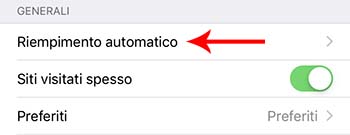
Come attivare e rimuovere il riempimento automatico su iPhone
Innanzitutto, per prima cosa, assicuratevi che AutoFill sia abilitato nelle impostazioni di Safari in modo da poter utilizzare le vostre informazioni di contatto. Per abilitare l’AutoFill ad utilizzare i vostri dati di contatto basterà seguire i seguenti passi:
- Aprite l’applicazione Impostazioni.
- Toccate Safari per aprire Impostazioni Safari.
- Ora andate su AutoFill.
- Attivate l’interruttore a levetta “Usa informazioni di contatto”.
- Toccate Info personali.
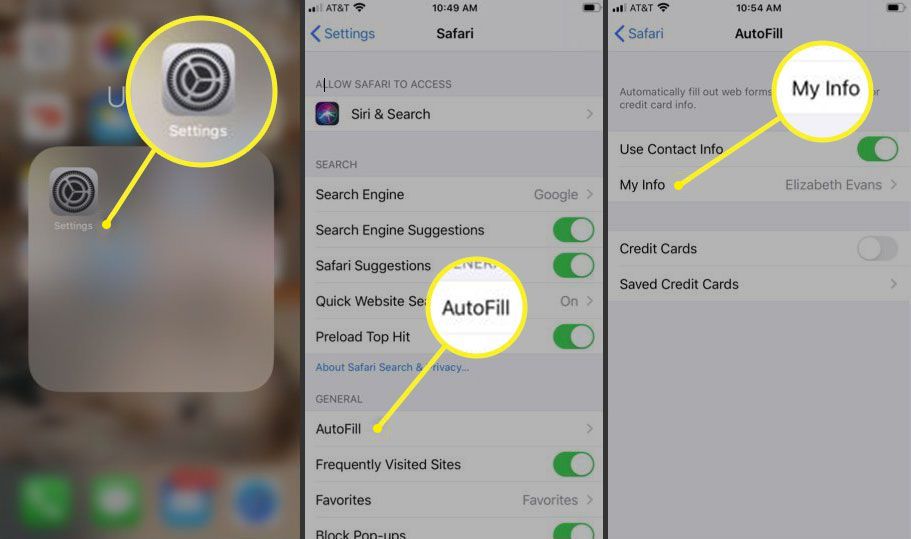
- Selezionate le informazioni di contatto.
- Le vostre informazioni di contatto saranno ora abilitate per AutoFill.
Modificare o aggiornare le vostre informazioni personali su AutoFill
AutoFill estrae le vostre informazioni personali, incluso il vostro nome, numero di telefono e indirizzo e-mail, dalla vostra carta di contatto My Card in Contatti. Vediamo insieme come modificare o aggiornare queste informazioni:
- Aprite Contatti.
- Toccate “La mia carta” nella parte superiore dello schermo.
- Andate su Modifica.
- Ora, cambiate il vostro nome o il nome dell’azienda e aggiungete un numero di telefono, un indirizzo e-mail, una data di nascita, un URL e tanto altro ancora.
- Ora andate su Fatto.
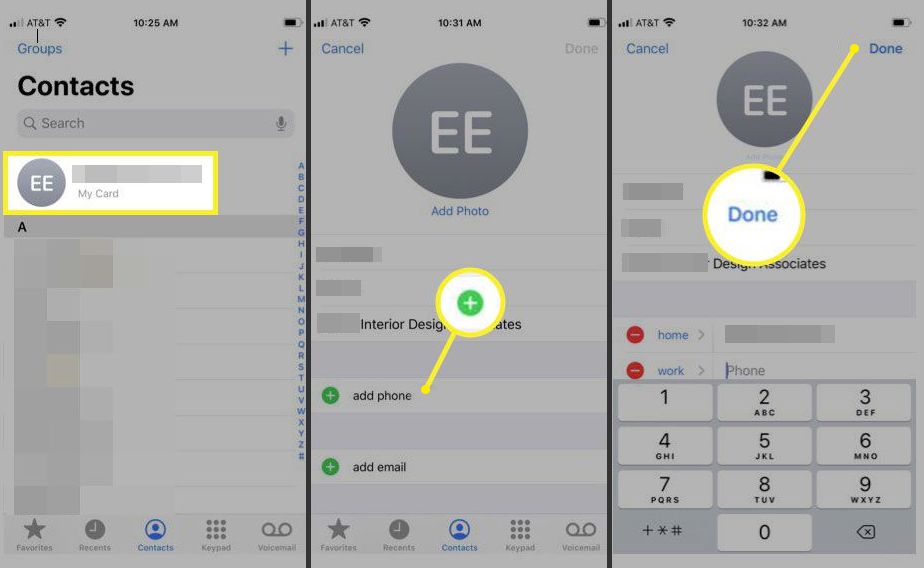
Le vostre informazioni di contatto personali saranno così cambiate e AutoFill ora, tirerà fuori questi dati aggiornati.
Attivare o modificare AutoFill per le carte di credito e di debito
Per consentire ad AutoFill di utilizzare i dati della vostra carta di credito e di debito e per aggiungere una nuova carta di credito ad AutoFill, seguite i seguenti passi:
- Aprite l’applicazione Impostazioni.
- Toccate Safari per aprire le Impostazioni di Safari.
- Andate su AutoFill.
- Attivate l’interruttore a levetta delle carte di credito per attivare la funzione di riempimento automatico della carta di credito.
- Toccate “Carte di credito salvate”.
- Immettete il codice di accesso dell’iPhone o Touch ID se richiesto, oppure utilizzate Face ID qualora fosse supportato.
- Scorrete verso il basso e selezionate Aggiungi carta di credito.
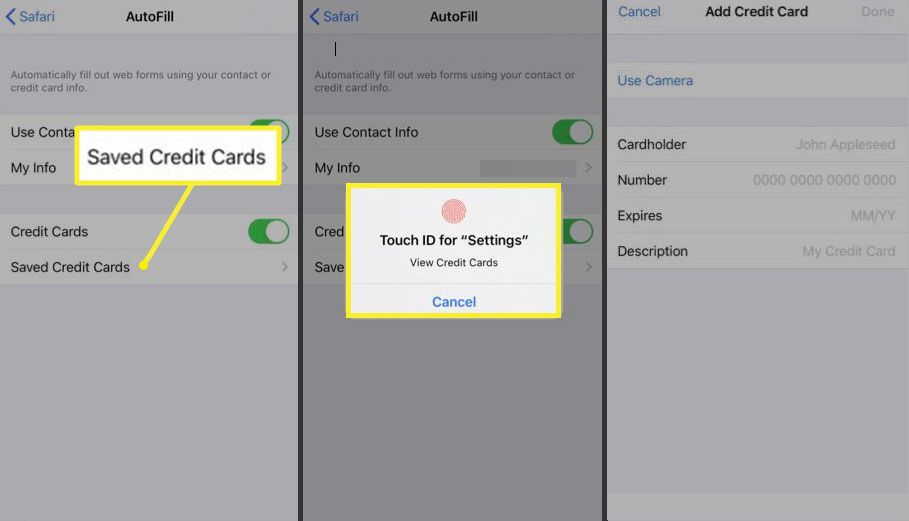
- AutoFill potrà ora accedere ai dati aggiornati della vostra carta di credito.
Attivare o modificare AutoFill per ID e password
ATTIVARE IL PORTACHIAVI ICLOUD
Per abilitare AutoFill al salvataggio e all’utilizzo di ID e password, è necessario prima attivare il portachiavi iCloud. Per attivare il portachiavi iCloud:
- Aprite l’applicazione Impostazioni e toccate il vostro banner ID Apple nella parte superiore dello schermo.
- Toccate iCloud.
- Scorrete l’elenco e selezionate Portachiavi.
- Accendete l’interruttore a levetta di iCloud Keychain e inserite la vostra password ID Apple se venisse richiesto.
ABILITARE IL RIEMPIMENTO AUTOMATICO PER UTILIZZARE GLI ID E LE PASSWORD SALVATE
Per consentire ad AutoFill di utilizzare gli ID e le password salvate, fate così:
- Andatee su Impostazioni e scorrete fino a Password e Account.
- Toccate Password AutoFill.
- Attivate la funzione AutoFill Passwords (Password di riempimento automatico).
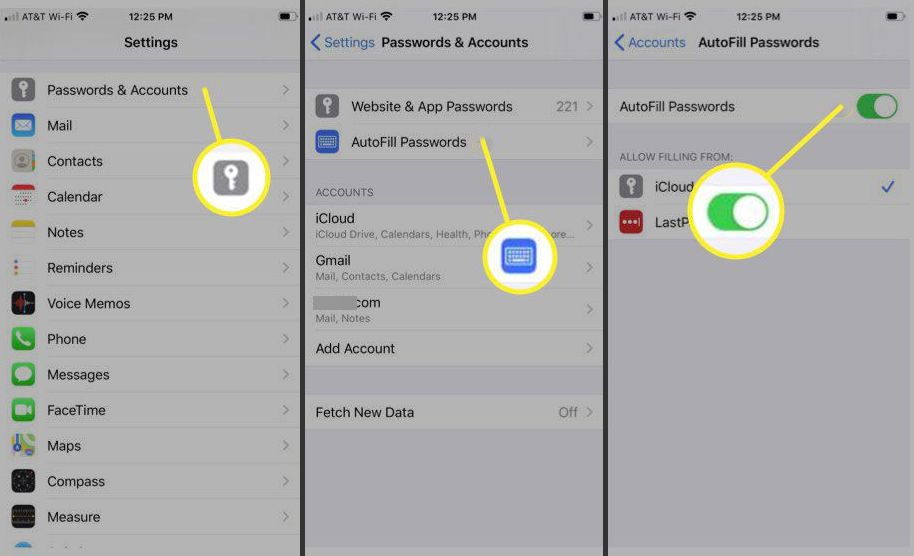
- Le password salvate saranno ora accessibili tramite AutoFill.
Siete riusciti ad attivare o a rimuovere il riempimento automatico su iPhone? Avete avuto difficoltà? Ricordate che per qualsiasi consiglio o problema, vi basta lasciare un commento nel box qui sotto.
[Via]



